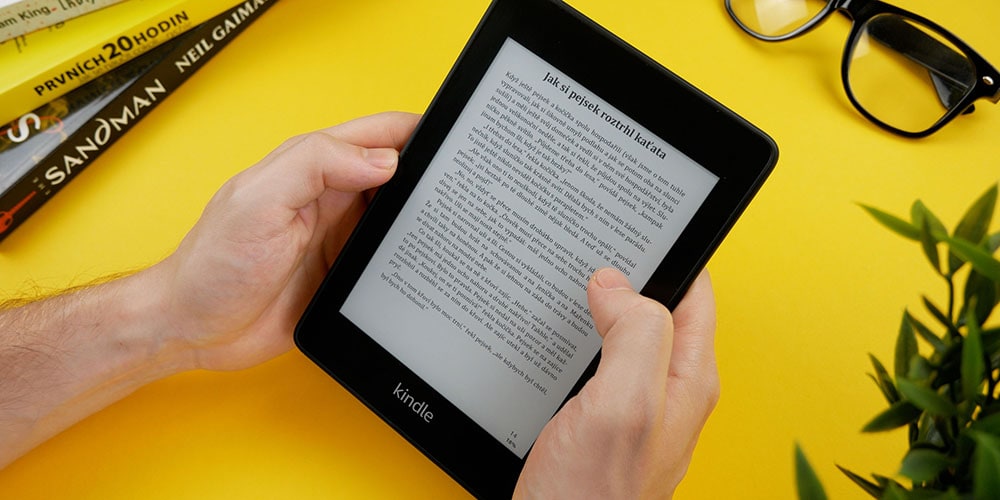
Kindle Paperwhite 4 ve zkratce
Kindle Paperwhite 4 je stále výborná čtečka pro každého, kdo chce vstoupit do světa e-knih – nabízí skvělý e-inkový displej s jemným rozlišením, podsvícení a dlouhou výdrž baterie.
Konstrukce je lehká, voděodolná a pohodlná do ruky, i když chybí čeština, nastavení teploty světla a moderní USB-C. Díky propojení s Amazonem, Audible a možnosti zvýrazňování nebo přidávání poznámek je ideální pro běžné i náročnější čtenáře.
I přes svůj věk a některé kompromisy jde v roce 2023 stále o skvělou čtečku – zvlášť za cenu kolem 2 500 Kč.
- Kvalitní, lehká konstrukce
- Jemný displej s podsvícením
- Dlouhá výdrž baterie
- Ekosystém Amazonu
- Funkce zvýrazňování
- Noční a úsporný režim
- Chybí čeština
- Bez nastavení teploty světla
- Slabší podpora formátů
- Bez tlačítek na přetáčení stran
- Starší microUSB konektor
Posledních 12 měsíců jsem strávil čtením knih skrze Kindle Paperwhite 4 od Amazonu.
Fyzické knihy už čtu jen zřídkakdy a i před Kindlem jsem raději vytáhl starý iPad.
Já vím, že vůni nové knihy nic nenahradí, ale jakmile si uvědomíte, že desítky knih nacpete do jednoho malého zařízení, už se nebudete chtít vrátit.
Nicméně čtení na tabletu má několik nevýhod. V první řadě je to podsvícený displej, který i když použijete žlutý filtr stále není to nejlepší pro čtení před spaním, a v druhé je to baterie, kterou je třeba nabíjet párkrát do týdne nebo i častěji.
Tohle byly hlavní důvody, proč jsem z iPadu přesedlal na Paperwhite a musím říct, že jsem udělal dobře. E-ink čtečka je daleko příjemnější na oči, baterie vydrží několik týdnů a celkově je Kindle ještě tenčí a lehčí než tablet.
Jelikož se ale jedná o Kindle z roku 2018, nutno podotknout, že Amazon nedávno vydal novou náhradu, Kindle Paperwhite 5, který přináší větší displej, nasvícení s měnitelnou teplotou barev a celkově svižnější přetáčení stránek a dalšího používání. Zde pak máme celou recenzi Kindle Paperwhite 5.
Kvalitní konstrukce, osvědčený displej
Hned jak jsem čtečku vyndal z balení, naprosto mě překvapilo, jak je malinká. Ať už čtete klasickou knihu nebo z tabletu, Kindle je se svými 182 gramy naprosto jiná liga.

S rozměry 16,7 x 11,6 x 8,2 cm není zas o tolik větší, než běžný smartphone, jak by se mohlo zdát, a tak ji lehce můžete vzít do jakéhokoliv batohu, tašky nebo i zadní kapsy džínů.
Už z ostatních recenzí jsem četl, že Amazon má nejlepší čtečky, co se týče dílenského zpracování, a moje zkušenost to rozhodně nevyvrací.
Displej
Na přední straně najdete v těle zapuštěný displej. To znamená, že mezi displejem a rámečky nejsou žádné spáry, do kterých by se vám usazovaly nečistoty nebo třeba voda. A ano, Paperwhite je konečně voděodolný s certifikací IPX8, a tak je vhodný i pro dovolenkování na pláži nebo romantické čtení při svíčkách v pohodlí vaší vany.
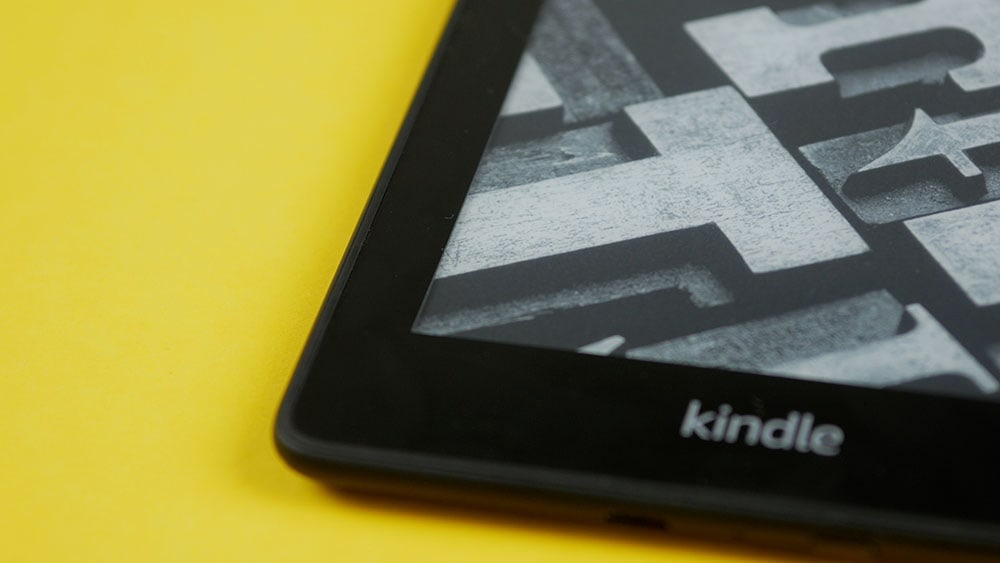
Kindle je samozřejmě osazen osvědčeným 6” E-Ink displejem, který Amazon před téměř 15 lety proslavil. V tomto případě mluvíme o displeji Carta HD, který je aktuálním standardem.
Ten nabízí jemné rozlišení 1448 x 1072 px, tedy 300 bodů na palec (PPI), a pro jakoukoliv knihu je naprosto ideální. Nikdy jsem neměl pocit, že by nebyl text dostatečně ostrý nebo příliš rastrovaný.
Podsvícení
Samozřejmě nechybí ani nasvícení displeje skrze ledky, pro čtení za šera nebo úplné tmy. To už se ale stává standardem i u těch nejlevnějších čteček.
Nicméně Paperwhite nabízí hned 5 LED, které jsou rovnoměrně rozprostřené po okraji displeje a nedochází tak k žádným hluchým, respektive tmavším, místům.
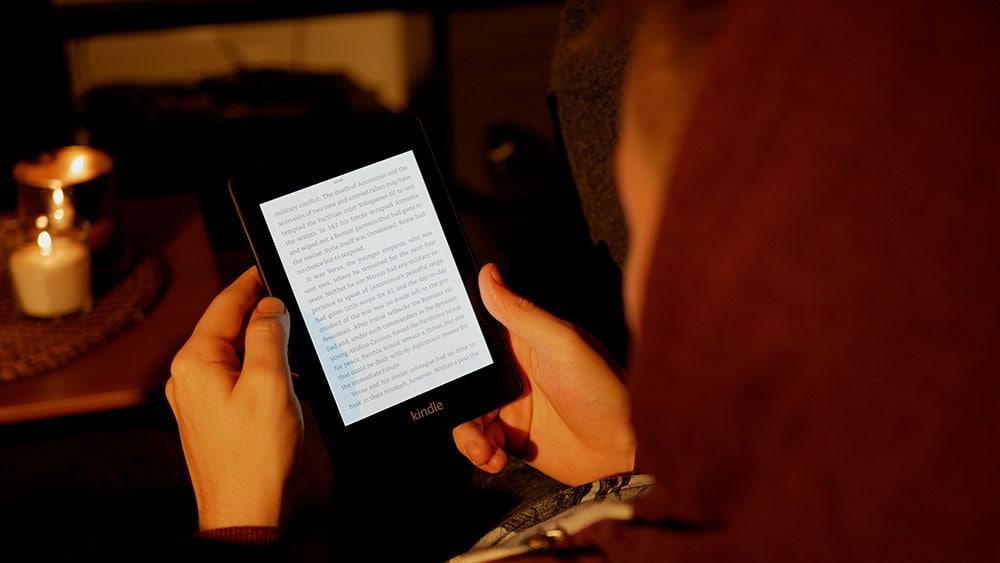
Co mi ale chybí je nastavení teploty barev. Paperwhite 4 má pouze chladné, bílé diody, což není tak příjemné jako když si čtete pod teplým, žlutým světlem. Zvlášť v noci byste se měli vyhnout veškerému modrému světlu, které by vám mohlo narušit cirkadiánní rytmus a vám by se tak mohlo hůře spát. Tuto funkci najdete pak až novějším Paperwhite 5.
Displej je plně dotykový, což má svá pro i proti. Díky absenci tlačítek je čtečka menší a jistě tento ústupek pomohl i při řešení voděodolnosti zařízení. Na druhou stranu, fyzická tlačítka pro otáčení stránek jsou přeci jen pohodlnější.
Ne, že by kapacitní dotykáč nebyl dostatečně responzivní, to naopak! Ale musím říct, že i po roce se občas ukliknu, přejdu o stránku zpět nebo napřed a pak se musím chvíli orientovat, kde to vlastně jsem. Takže tlačítkům, která najdete třeba na luxusním Kindle Oasis nebo na konkurenčních PocketBoocích, bych se určitě nebránil.
Strany pak přechází do zadního krytu čtečky, který je kompletně pogumovaný, aby vám pevně držela v ruce. Materiál je to velmi příjemný a máte pocit, že vám čtečka jen tak nevyklouzne. Nicméně pokud stejně jako já nepoužíváte kryt, po nějakém čase se zcela jistě objeví otisky a rýhy.
Na celém těle najdete pouze jedno tlačítko, a to je ve spodu čtečky. To slouží pro zapínání a vypínání Kindlu. Tady bych preferoval umístění nahoře, jelikož se mi párkrát stalo, že jsem si při čtení Kindle nechtěně vypl. Ale nic, na co by se nedalo zvyknout.

Baterie a nabíjení
Vedle toho je microUSB konektor pro nabíjení a přenos souborů z počítače. Jedná se o stále běžný, ale v dnešní době přecijen už starší port, který je například v nové generaci Paperwhitu nahrazen moderním USB-C.
V balení pak najdete i odpovídající kabel, ale už se zapomnělo na adaptér. Amazon se nejspíše inspiroval u kolegů od mobilních telefonů a ke svým čtečkám už ho nepřidává.
Nabíjel jsem tedy převážně přes USB svého PC a z toho mám trochu rozporuplné pocity. Občas se mi totiž čtečka opakovaně připojovala pro přenos souborů, ačkoliv jsem ji ve Windows odpojil, a rychlost nabíjení taktéž nebyl nijak závratná. To ale klidně může být propustností mého USB portu.

Nicméně když zjistíte, že lze čtečku naprosto v pohodě využívat po 3 týdny – nebo i více – než je třeba nabíjení vůbec řešit, nejedná se o příliš velký problém.
Nejen knihy z Amazonu
Kindle je produktem Amazonu, celosvětově asi největšího prodejce knih. Tudíž vás příliš nepřekvapí, že tím nejjednodušším způsobem, jak do něj knihy nahrát, je právě přes Amazon.
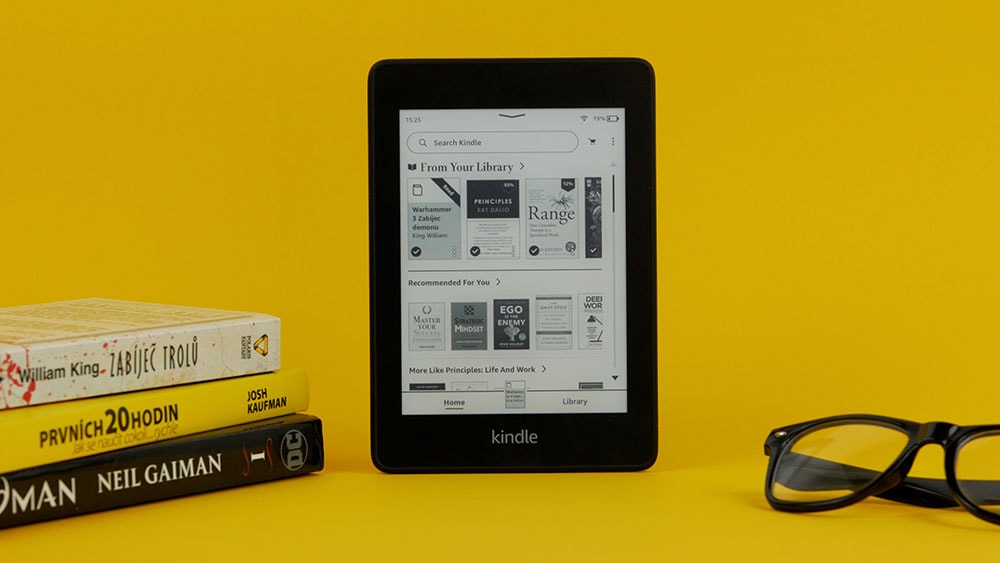
Stačí si Kindle spárovat s vaším Amazon účtem a už jen nakupovat. Můžete si nastavit automatické spárování nových knih nebo si je jednou za čas hromadně stáhnout.
Nechybí ani podpora audioknih amazonského Audible. Ke Kindlu stačí připojit bezdrátová sluchátka nebo reproduktor (svůj vlastní nemá) začít poslouchat. Osobně upřednostňuji klasické knihy před těmi audio, a tak jsem upřímně tuto funkci ještě nevyužil.
Primárním zdrojem knih pro Kindle je tak bezesporu Amazon, ale to neznamená, že byste si občas nemohli přidat i knihu odjinud.
Podporované formáty
Kindle možná nepodporuje takovou škálu formátů jako čtečky PocketBooku, ale stále jsou tu ty nejdůležitější:
- AZW, MOBI, PRC, PSZ (běžné formáty eknih)
- PDF (běžné dokumenty)
- DOC, DOCX, RTF (dokumenty Word)
- TXT (textové poznámky)
- JPG, JPEG, PNG, BMP, GIF (obrázky)
Díky tomu lze kupovat knihy i na jiných, třeba českých, obchodech. Ty totiž zpravidla nabízejí své knihy minimálně ve formátu MOBI nebo PRC a občas vám nabídnou i možnost knihu poslat přímo do čtečky.
To se dělá zadáním své Kindle mailové adresy, kterou vaší čtečce Amazon přiřadil. Jsou tu ještě nějaké obstrukce, jako třeba že musíte nejdříve schválit mail, ze kterého obchodník bude knihu posílat, ve vašem nastavení Amazonu, ale jinak jde o šikovnou funkci.
Nicméně je tu více možností, jak pak knihy do čtečky stáhnout. Knihy z Amazonu nebo poslané přes mail si Kindle stáhne přes Wi-Fi připojení. Pokud jej pak připojíte skrze USB k počítači, můžete stažené knihy lehce překopírovat podobně jako na běžnou flashku.
Co se týče oblíbeného formátu EPUB, ten Amazonu dosud utíkal, ale nedávno se mu povedl alespoň kompromis. EPUB lze do Kindlu dostat rovněž skrze mail, jelikož služba Send-to-Kindle dokáže EPUB knihu překonvertovat a poté zaslat do čtečky. Ale určitě by to mohlo jít jednodušeji.
A kolik se mi těch knih do Kindlu vejde? Tuhle otázku jsem si nikdy nemusel pokládat. Kindle sice nemá rozšiřitelný slot na paměťové karty, ale v základní verzi s WiFi nabízí 8 GB dat, což dělá přibližně 6 GB volného prostoru na knihy, a to je více než dost místa na doslova tisíce knih.

Pokud ale chcete ve svém zařízení přecijen více místa, Kindle se prodává ještě ve vyšší verzi s 32 GB paměti a rovnou i LTE připojením, abyste si mohli knihy stahovat i na cestách, kde nemáte počítač nebo Wi-Fi router.
Jak se Kindle ovládá?
Softwarové prostředí Kindlu je velice jednoduché a na první pohled zjevné, že právě čtení knih je tou hlavní funkcí.
Nicméně pokud jste ještě s E-Inkem nepracovali, možná vás překvapí, že není tak plynulý jako LCD displej tabletu nebo telefonu. Vše je trošku pomalejší, ale za předpokladu, že 90 % používání čtečky strávíte čtením a přetáčením stránek, nijak to člověka neomezuje.
Co ale může někoho omezovat je fakt, že vše je v angličtině. Bohužel Amazon Kindle nepodporuje češtinu, a tak si budete muset poradit s některým ze světových jazyků.
Prostředí Kindlu je rozděleno na dvě hlavní stránky:
- Home, kde vidíte právě rozečtené knihy a novinky nebo doporučení z Amazonu, které lze na dvě kliknutí rovnou zakoupit.
- Library, neboli vaši knihovnu, kde si můžete zobrazit všechny knihy, které máte buď zakoupené na Amazonu nebo jiným způsobem stažené do čtečky.
Home mi přijde spíše jako reklama a popud, aby ze mě Amazon dostal ještě nějaký ten bakšiš navíc. Jelikož si knihy pečlivě vybírám, tak tuto stránku obecně ignoruji.

Nejvíc času jsem tak strávil v knihovně – tedy hned po samotném čtení – a tak je fajn, že lze knížky různě řadit, např. dle:
- Datumu otevření knihy
- Názvu
- Autora
- Datu publikace
A taktéž i filtrovat, ať už podle stavu – stáhnuto, nepřečteno, přečteno – nebo typu souboru:
- Knihy
- Ukázky
- Dokumenty
- Noviny
- Audioknihy
- Komiksy
Knihy lze také třídit do Collections, neboli sbírek, ať už podle žánru, tématu nebo čehokoliv, co vás napadne.
Já ale nejsem takový pořádkumilovník a i když mám ve čtečce už přes stovku knih, tuto funkci jsem nevyužil.
Naprosto geniální však je to, že stačí dva kliky, abyste si nějakou knihu zakoupili, případně tři, aby se vám stáhla a vy jste mohli začít nerušeně číst.
To je síla ekosystému Amazon, který jsem si tak rychle oblíbil.
Požitek ze čtení až na prvním místě
A když říkám, že je čtení nerušené, tak je opravdu nerušené!
Celý displej zobrazuje pouze text vámi vybrané knihy a to je vše. Oproti jiným chytrým zařízením se nemusíte bát notifikací ani žádných jiných distrakcí, které by vás od čtení mohly vyrušit. V jednoduchosti je krása.

Ovšem to neznamená, že by Kindle neuměl víc než klasická kniha. Za největší výhodu považuju rychlé zvýrazňování slov, vět i celých pasáží, které lze snadno provést potažením prstu po konkrétní části textu.
Tahle funkce je naprosto skvělá především pro čtení faktické literatury, ze které si chcete dělat zápisky. Všechna zvýraznění si totiž můžete vyexportovat nebo je najdete na svém Amazoním profilu, pokud se jedná o knihu zakoupenou v tomto obchodě. To samé platí i pro vaše vlastní poznámky, které si můžete přeč čtečku rovněž zaznamenat.
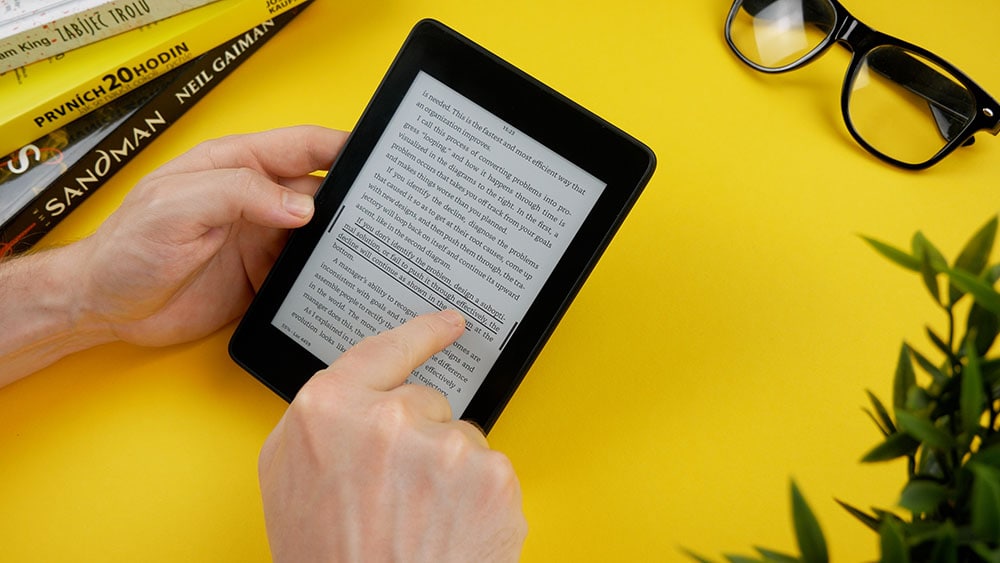
Třešničkou na dortu jsou pak oblíbené pasáže. Na Amazonu totiž najdete obří komunitu vášnivých čtenářů a díky tomu vám čtečka může ukázat to, co si ostatní nejvíce podtrhávají. Tato funkce je volitelná, ale doporučuji ji nechat zaplou. Občas se mi totiž stávalo, že jsem díky ní narazil na zajímavé úseky, kterým bych třeba na první pohled nevěnoval tolik pozornosti.
Jediné, co si můžete nechat zobrazit kliknutím do levého spodního rohu displeje, je aktuální stránka, čas, který vám zbývá do konce kapitoly nebo celé knihy, a lokace. V pravém rohu se pak vždy objeví procentuální progres vaší četby.
A co je vlastně ta lokace? Je to přesnější vyjádření, kde se v knize právě nacházíte, pokud byste tuto informaci třeba chtěli někomu sdělit. Jestliže totiž dáte vedle sebe dva stejné Kindly, ale s rozdílnou velikostí písma nebo řádků, čísla stránek vám nemusí sedět. V takovém případě je lepší se orientovat právě podle lokace.
Když už jsme u změn písma, stačí poklepat do horní části displeje, načež se vám zobrazí panely nastavení. Zde si pak můžete zvolit font, velikost a tloušťku písma, stejně jako orientaci textu, jeho zarovnání a výšku řádkování. To vše lze uložit jako profil, mezi kterými můžete libovolně přepínat, pro případ, že třeba Kindle s někým sdílíte.

Čtení PDF
Ovšem chleba se nám trochu láme, pokud se rozhodnete číst PDF soubor. Jeho čtivost bude velmi záležet na tom, jak je samotné PDF naformátované a zdali obsahuje velké obrázky a grafiku.
Nicméně i tak nastavení písma zcela zmizí a vy si tak můžete upravovat pouze rozložení textu, což je určitě škoda. Funguje zde sice gesto přiblížení, ale to slouží spíše pro prozkoumání nějakého detailního obrázku než pro umělé zvětšování písma.

Čtení komiksů
A jak je na tom čtení komiksů? Jelikož Amazon vlastní platformu Comixology, ani na tento žánr se nezapomnělo. Ovšem za předpokladu, že půjdete oficiální cestou a komiks si zakoupíte přímo u Amazonu.
V opačném případě totiž narazíte na nekompatibilitu s nejběžnějšími komiskovými formáty CBR/CBZ. Využít tedy musíte třeba PDF, se všemi jeho neduhy, a neustále přibližování komiksových stránek mi nepřináší úplně ten požitek, který očekávám.
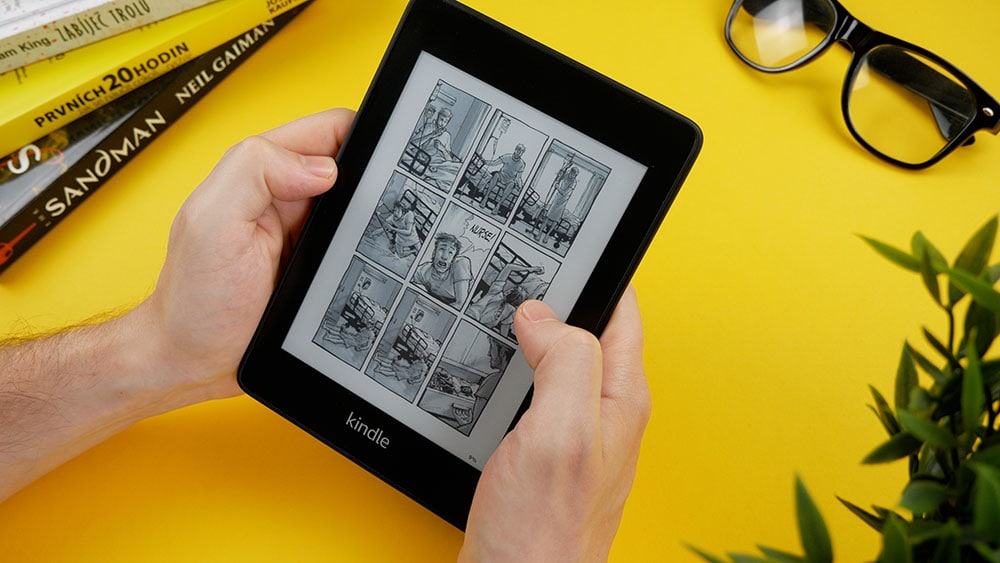
Nicméně alespoň komiksy zakoupené přes Amazon nabízí chytrý způsob prohlížení, kdy si můžete buď zobrazit celou stránku nebo se dvojklikem přepnout na jednotlivé panely a mezi nimi pohodlně přecházet.
To je určitě daleko příjemnější způsob, jak si komiksy přečíst, ale pro jejich vychutnání stále spíše sáhnu po papírové variantě – i proto, že je obvykle větší a navíc barevná.
Další nastavení a funkce
Kindle nabízí ještě jedno okno s nastavením, které se vám zobrazí po potažení displeje směrem dolů, podobně jako to znáte z mobilních telefonů, a které budete využívat asi častěji.

Na tomto pruhu máte možnost zapnout letový režim, Bluetooth pro připojení audio zařízení, nebo Dark Mode, noční režim, který invertuje barvy. Ten jsem si oblíbil velmi rychle, jelikož čtu hlavně v noci a takhle mi to méně namáhalo oči.

Dále je zde možnost vynutit si syncnutí s vaším Amazon účtem, pokud jste třeba nakoupili nové knihy, a nebo si otevřít všechna nastavení čtečky, kde najdete svůj účet, heslo k Wi-Fi apod.
Úplně vespodu je pak posuvník s nastavením intenzity podsvícení, které lze korigovat do 24 úrovní. Bohužel chybí automatické nastavení podle okolí nebo času, jak to umí už některé jiné čtečky. Osobně jsem měl nasvícení nastavené na 15 a nebyl žádný problém. Nastavená 0 pak diody zcela vypne, pokud čtete přes den a chcete docílit co nejlepší baterie.
Nakonec musím zmínit i užitečný Sleep mode, tedy úsporný režim, který displej čtečky po 10 minutách neaktivity vypne a zobrazí nějaký obrázek nebo obal knihy, kterou máte rozečtenou. Ideální pro případ, kdy se tak začtete, až najednou spíte.
Cena a konkurence
Určitě se najdou levnější čtečky. Ovšem Kindle Paperwhite 4 se po uvedení svého nástupce pohybuje okolo hranice 2,5 tisíc korun a za tuto cenu je slušnou čtečkou, která bude mít konkurenci jen v případě podobně naceněných Pocketbooků.
Kindle Paperwhite 4 tak patří svými funkcemi i cenou mezi střední třídu čteček knih.
Je o něco dražší než základní verze Kindlu, ale za to nabízí lepší rozlišení, větší úložný prostor a dokonce o jednu LED diodu více, což není určitě na škodu. Pokud jste limitování rozpočtem, i levnější Kindle vám vyhoví. Nicméně příplatku určitě litovat nebudete.
Oproti Paperwhite 5 je pak 4 zase levnější, ale tady těch rozdílů už nabývá. Nová generace nabízí větší 6,8” displej, silnější podsvícení s možností měnit barvu světla, svižnější hardware, který je docela dost znát, a také modernější USB-C konektor.

A samozřejmě je tu celá škála PocketBooků, jako je podobně naceněný Touch Lux 5 nebo ještě vybavenější Touch HD 3. Ty bych doporučil především těm, kteří si moc s angličtinou nerozumí a/nebo nejsou a nechtějí být vázáni na nakupování knížek na Amazonu. Pocketbooky totiž fungují zcela v češtině a nabízí opravdu širokou podporu formátů.
Vyplatí se Kindle Paperwhite 4 i v roce 2023?
Čtečky knih mají a budou mít stále své pevné místo mezi vášnivými čtenáři a Kindle Paperwhite 4 je rozhodně zajímavou vstupenkou do elektronického čtení. Možna o to víc, když už nepatří mezi nejnovější, a tak jeho cenovka trochu opadla.
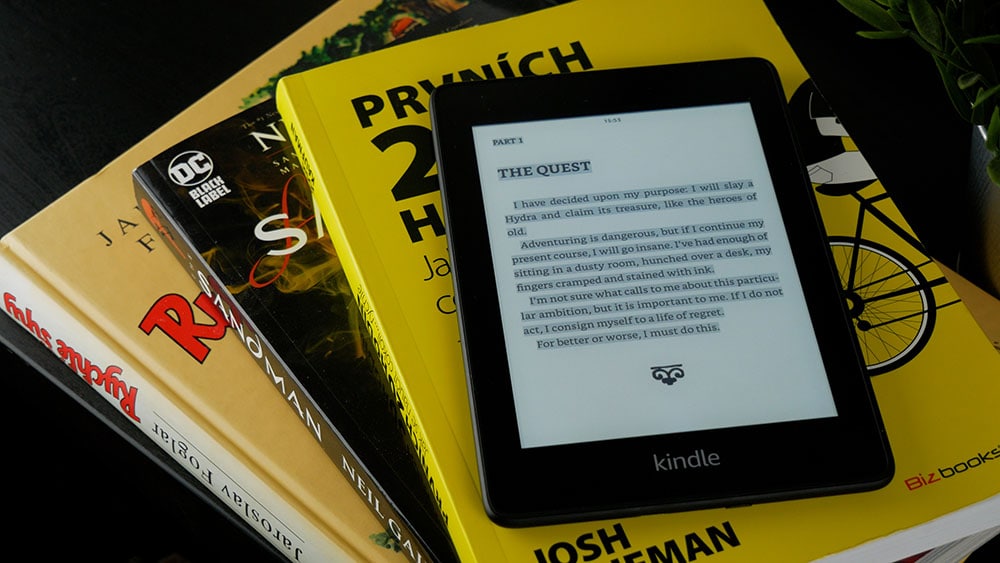
Bez okolků můžu říct, že mě za celý rok nenechal na holičkách. Přečetl jsem na něm desítky knih, ve dne i v noci, doma i na cestách, a počet nutných zastávek v nabíjecím depu spočítám na rukou.
Pokud tedy hledáte svoji první čtečku knih, se kterou si můžete začít budovat knihovnu na Amazonu, Kindle Paperwhite 4 je stále naprosto ideální volbou.
Upřímně ale musím říct, že jsem nedávno přešel na Paperwhite 5, který reflektoval téměř všechny výhrady, které jsem k předchozí generaci měl, a vůbec toho nelituji. Aktuálně se jedná o nejlepší kindle čtečku a pokud tedy v rozpočtu ještě nějakou tu tisícovku máte, vřele doporučuji.


